ポケモンGOは、ポケモンの世界を現実の世界に持ち込んだモバイル機器向けの拡張現実(AR)ベースのゲームで、プレイヤーは外の世界を探検しながらポケモンを捕まえたり戦ったりすることができます。
ポケモンGOの「いつでも冒険モード」は、プレイヤーが歩行中でもポケモンを捕まえたり、卵を孵化させたりできる便利な機能です。しかし、時々設定がうまく反映されないことがあります。このガイドでは、ポケモンGOのいつでも冒険モードの設定方法と、それが反映されない時の対策を紹介します。

Part1.ポケモンGOのいつでも冒険モードとは?
ポケモンGOの「いつでも冒険モード」は、プレイヤーがアプリを起動していない状態でも、歩数や移動距離をカウントし、その情報をゲーム内で活用する機能です。これにより、ポケモンGOをプレイしながらでも、歩いた距離が反映され、ポケモンの卵を孵化させたり、ポケモンのおやつを獲得したりすることが可能になります。
「いつでも冒険モード」を有効にすると、スマートフォンの内蔵センサーやフィットネスアプリと連携して、歩数や移動距離を自動的に取得します。これにより、プレイヤーは常にゲームと連動した状態で活動し、ポケモンGOをより自然な形で楽しむことができます。
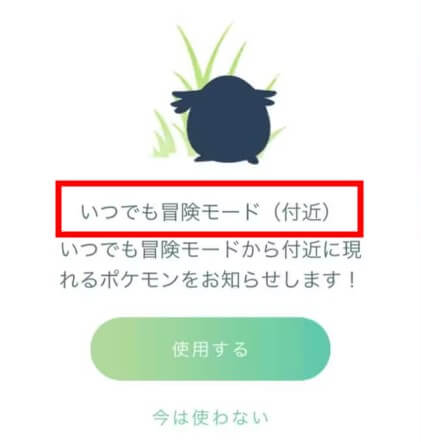
いつでも冒険モードの主な特徴は以下の通りです。
- 1ポケモンの卵の孵化
- 2ポケモンのおやつの獲得
- 3メダルの進捗
ポケモンの卵を持っている場合、いつでも冒険モードが有効になっていると、歩数に応じて卵が孵化します。通常は、卵を孵化させるためにはアプリを起動して歩く必要がありますが、いつでも冒険モードではアプリを起動せずに自動的に進行します。
プレイヤーが歩いた距離に応じて、ポケモンのおやつを獲得することができます。これにより、ポケモンの仲間を育成するのに必要なアイテムを手に入れることができます。
いつでも冒険モードが有効になっていると、歩数や移動距離がプレイヤーのメダルの進捗に反映されます。これは、フィットネスやアクティブなライフスタイルを促進する一助となります。
いつでも冒険モードは、ポケモンGOのプレイ体験をよりスムーズにし、プレイヤーが常にゲームと連動した状態で楽しめるようにする便利な機能です。
Part 2. ポケモンGOのいつでも冒険モードの設定方法
2.1 「いつでも冒険モード」の設定方法
ポケモンGOのいつでも冒険モードを設定する方法を以下に示します。
- Step1.ポケモンGOアプリを開く
- Step2.メインメニューを開く
- Step3.設定画面に移動する
スマートフォンやタブレットでポケモンGOアプリを起動します。
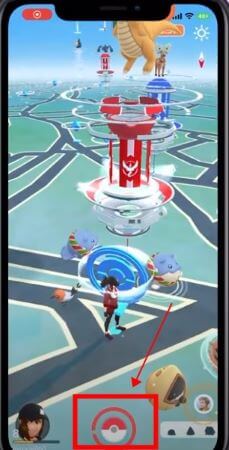
「メインメニュー」ボタンをタップします。
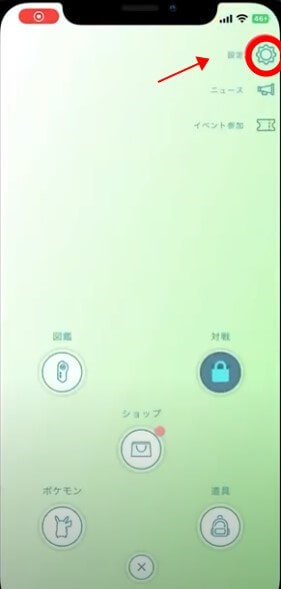
「設定」画面を開き、「いつでも冒険モード」の項目をタップします。
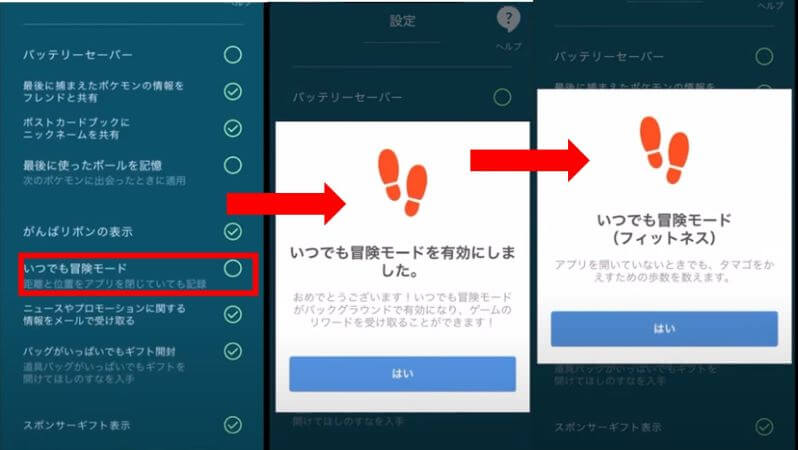
また、ポケモンGOがあなたのヘルスケアやGoogle Fitのデータにアクセスすることを許可するよう促されます。
「いつでも冒険モード」を解除するには、もう一度設定ページを開き、「いつでも冒険モード」のチェックを外します。
2.2 端末のホーム画面にいつでも冒険モード「ウィジェット」を追加する方法
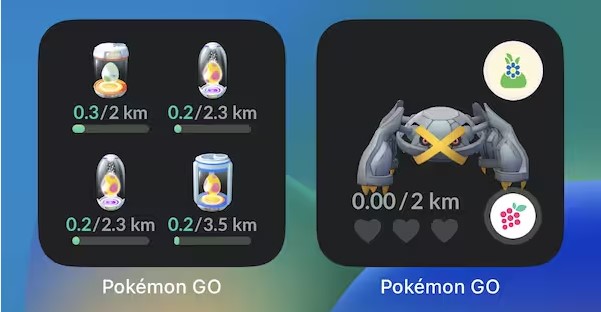
【iOS端末】
- Step1.デバイスのホーム画面で、ウィジェットまたは空白領域をアプリが動くまで長押しします。
- Step2.左上の追加「+」ボタンをタップします。
- Step3.ポケモンGOウィジェットを選択し、「ウィジェットを追加」をタップします。
- Step4.「完了」をタップします。
また、デバイスのホーム画面から左にスワイプし、上記の手順に従って、今日ビューにポケモンGOウィジェットを追加することもできます。
【Android端末】
- Step1.デバイスのホーム画面で、空白部分を長押しします。
- Step2.「ウィジェット」をタップします。
- Step3.ポケモンGOウィジェットを選択し、長押しします。デバイスのホーム画面の画像が表示されます。
- Step4.ウィジェットを好きな場所にスライドさせます。 指を離してウィジェットを配置します。
Part3. ポケモンGOのいつでも冒険モードが反映されない時の対策
ポケモンGOのいつでも冒険モードはとても便利な機能ですが、正常に動作していない可能性があります。原因は複数考えられるので、ひとつずつ確認していきましょう。
- 対策1.アプリを再起動する
- 対策2.いつでも冒険モードが常にアクティブであることを確認する
- 対策3.アカウントを再ログインする
- 対策4.「位置情報の許可」を「常に」に設定する
まずはポケモンGOアプリを完全に閉じてから再度開きます。これによって設定が更新される場合があります。
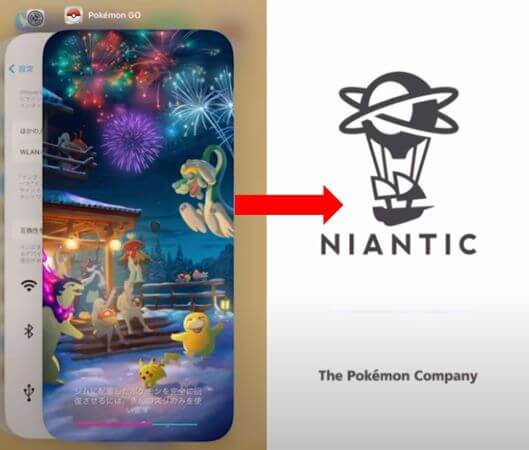
ポケモンGOアプリでフィットネス情報を記録するには、いつでも冒険モードが常に有効になっていることを確認してください。いつでも冒険モードの設定についての説明はPart 2を参照してください。
ログイン状態が一時的に失われている可能性があります。アプリからログアウトし、再度ログインしてみてください。
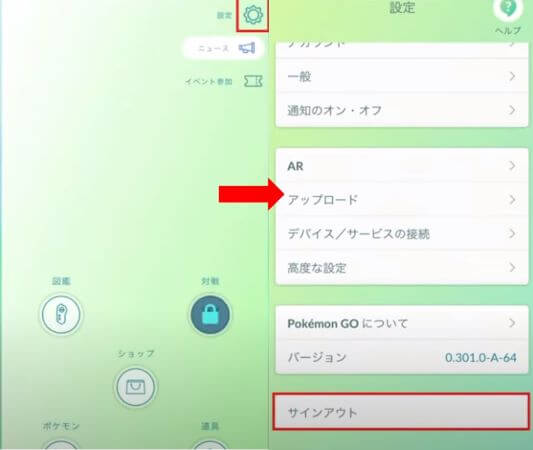
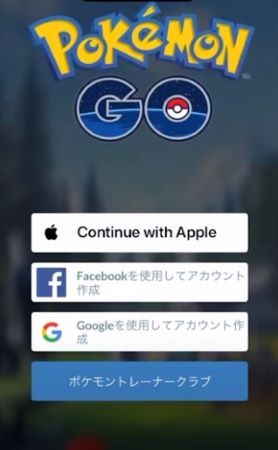
「位置情報の許可」を「常に」に設定する方法は以下の通りです。
- Step1.端末の「設定」を開き、「プライバシーとセキュリティ」をクリックします。
- Step2.「位置情報サービス」を選択し、「位置情報サービス」のボタンを押してオンにします。
- Step3.「位置情報サービス」を選択し、「位置情報サービス」のボタンを押してオンにします。
- Step4.下にスクロールして、位置情報に関連するアプリ一覧の中から「ポケモンGO」を選択します。
- Step5.位置情報の利用を許可から「常に」をタップしてチェックを入れた後、「正確な位置情報」をオンにします。
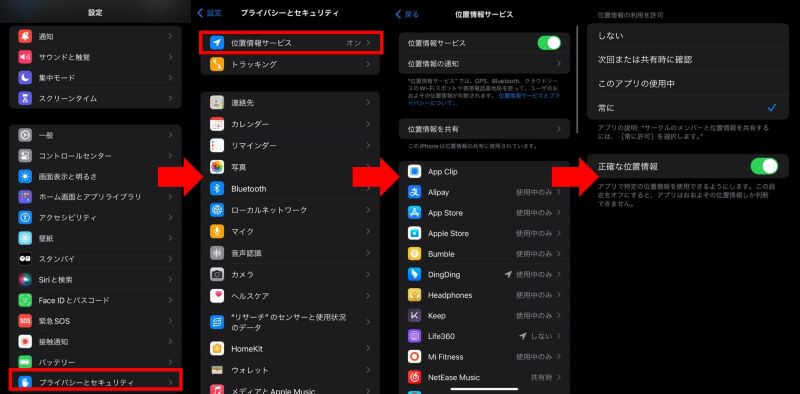
- 対策5.サポートに問い合わせる
上記の方法でも問題が解決しない場合は、ポケモンGOの公式サポートに問い合わせることを検討してください。彼らはより具体的な対処法を提供することができます。
Part4. ポケモンGOのいつでも冒険モードを、移動せずに簡単にプレイできる!
いつでも冒険モードは確かに便利だが、とにかく歩き出さないといけません。しかも、徒歩以外の交通手段を使っている場合はカウントさ れません。この場合、UnicTool TailorGoをお勧めします。TailorGoがあれば、いつでも移動せずにいつでも冒険モードを使用することができます。TailorGoの主な機能は「位置変更」、「一点移動」、「多点移動」、「ジョイスティック移動」です。
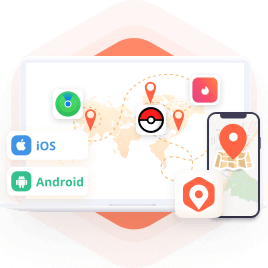
Tailor Goの使い方:
- 1 Tailor Goを起動し、お使いのデバイをUSBケーブルで、またはコンピュータを同じWi-Fiに接続します。位置情報の変更の画面から「スタート」をクリックします。
- 2 地図が読み込まれたら、「テレポートモード」を選択し、画面の左上に変更したい場所の情報を入力します。なお、Tailor Goの「2つのスポットモード」や「マルチスポットモード」の機能を選択すると、変更場所を決めた後、移動スピードと移動方向をいつでも自由に変更できます。
- 3 現在地を目的地に設定したり、目的地を選んだら「移動」ボタンを押し、いつでも自由に速度や方向を変えることができます。
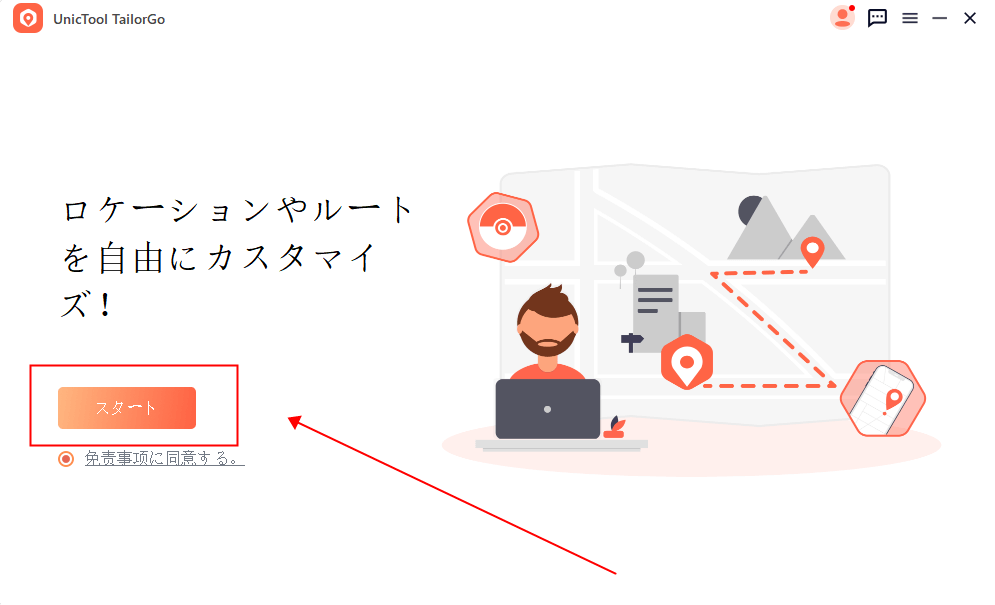
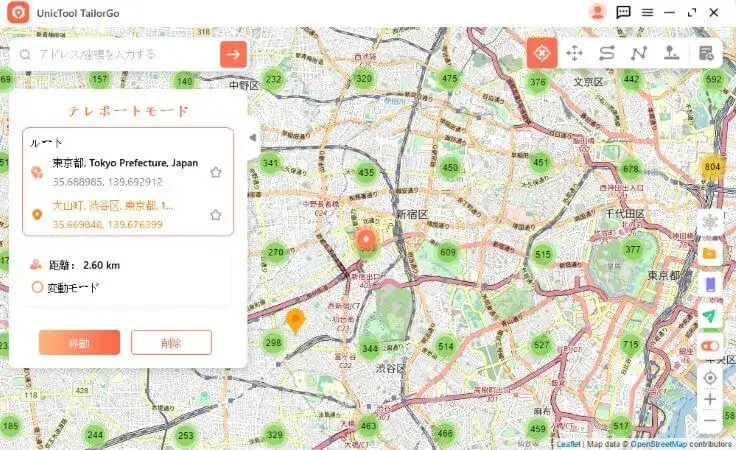
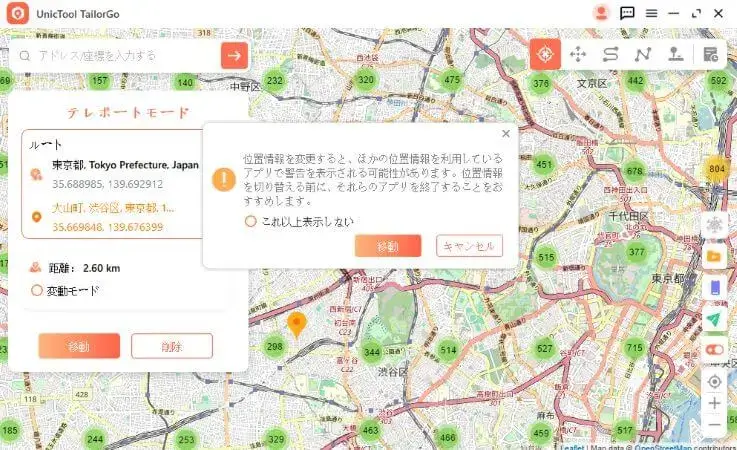
上記のモードに加えて、TailorGoはテレポートモードとマルチポイントモードもサポートしており、ジョイスティックを使用して自動的に移動し、地図上の障害物に遭遇すると自動的に回避します。これにより、位置の移動がよりリアルになります。また、無料でお試しいただけるユーザーサポートも提供しており、ぜひ一度試してみることをお勧めします。
まとめ
ポケモンGOのいつでも冒険モードは、プレイヤーにとって便利な機能ですが、時々設定がうまく反映されないことがあります。しかし、このガイドに従って設定を再確認し、問題を解決する手助けとなるでしょう。 TailorGo自宅から出ることなく、好きな場所に場所を変更できるので、時間を節約し、歩数を稼ぐことができます。無料版がありますので、今すぐお試しください!
